-
VM 네트워크가 동작하지 않을 때 해결 방법IT Operation 2020. 11. 18. 22:33반응형
VM에 서버를 2개 올려야 되는데 이것을 특정 대역대의 IP로 잡아놓고 설치를 했다. 물리적으로 이미 해당 대역대의 IP를 가지고 있는 인터페이스가 존재했고 여기로 Bridge 모드를 이용해 연결하려고 한다. 하지만 네트워크가 되지 않아서 이것저것 확인하면서 해결하였고 과정과 결과를 기록해 본다.
일단 처음 확인한 것은 VM서버의 IP다. 당연한 거지만 IP 설정 및 게이트웨이를 확인했다. 정상적으로 등록했다. 그 다음으로 확인한 것은 VM의 Setting이다. Setting에서 Network Adapter를 확인했다. 나는 이것을 VMnet1(Bridged)로 설정했다. Vitual Network Editor에서도 VMnet1을 통해 네트워크를 Bridged로 설정할 것이기 때문이다. Device status 역시 Connected와 Connect at power on에 모두 체크해줘야 한다. 간혹 안되어 있는 경우.. 별짓을 다해도 네트워크 어뎁터가 보이지 않을 것이기 때문이다.

Virtual Machine Settings VM의 Setting을 점검하고도 네트워크가 되지 않는다면 Vitual Network Editor를 실행한다.
그 메뉴는 화면 상단에 보면 지구본 모양의 아이콘이다.

Virtual Network Editor 실행하면 VM 리스트가 보이고 Type을 선택할 수 있다. 그리고 External Connection을 선택할 수 있다. 이 부분을 잘못 선택하면 인터넷이 안될 수 있기 때문에 잘 설정해줘야 한다.
Name탭에서 내가 현재 설치한 VM리스트를 보여준다. 이 리스트에서 내가 변경할 VM의 네트워크를 선택한다.
Type 탭에서 Bridged / NAT / Host-only를 선택할 수 있다. 나는 Bridged를 할 예정이었기 때문에 Bridged를 선택했다.
External Connection은 외부와 통신할 때 어떤 물리 인터페이스와 연결할 것인지 선택하는 것이다. 나는 내가 현재 설정한 VM의 IP와 같은 대역대의 IP를 가진 Ethernet 1번을 선택하려 했으나 선택할 수가 없었다.

Virtual Network Editor 그래서 원인을 찾다가 물리 인터페이스에서 VMware Bridge Protocol이라는 옵션이 꺼져있음을 확인했다.
이 기능에 대한 설명에 보면 가상 머신에 물리 네트워크를 접근할 수 있도록 한다.라고 되어있다.
이것이 꺼져있으니 당연히 VM에서는 해당 인터페이스가 보이지 않았던 것이다 ㅠ

VMware Bridge Protocol 이것을 켜고, Virtual Network Editor를 켰다.
그리고 External Connection을 확인해보니 Ethernet 1번이 존재했다.
나는 Ethernet 1번을 선택하고 저장을 하였다.
그리고 VM의 네트워크가 정상 동작하였다.
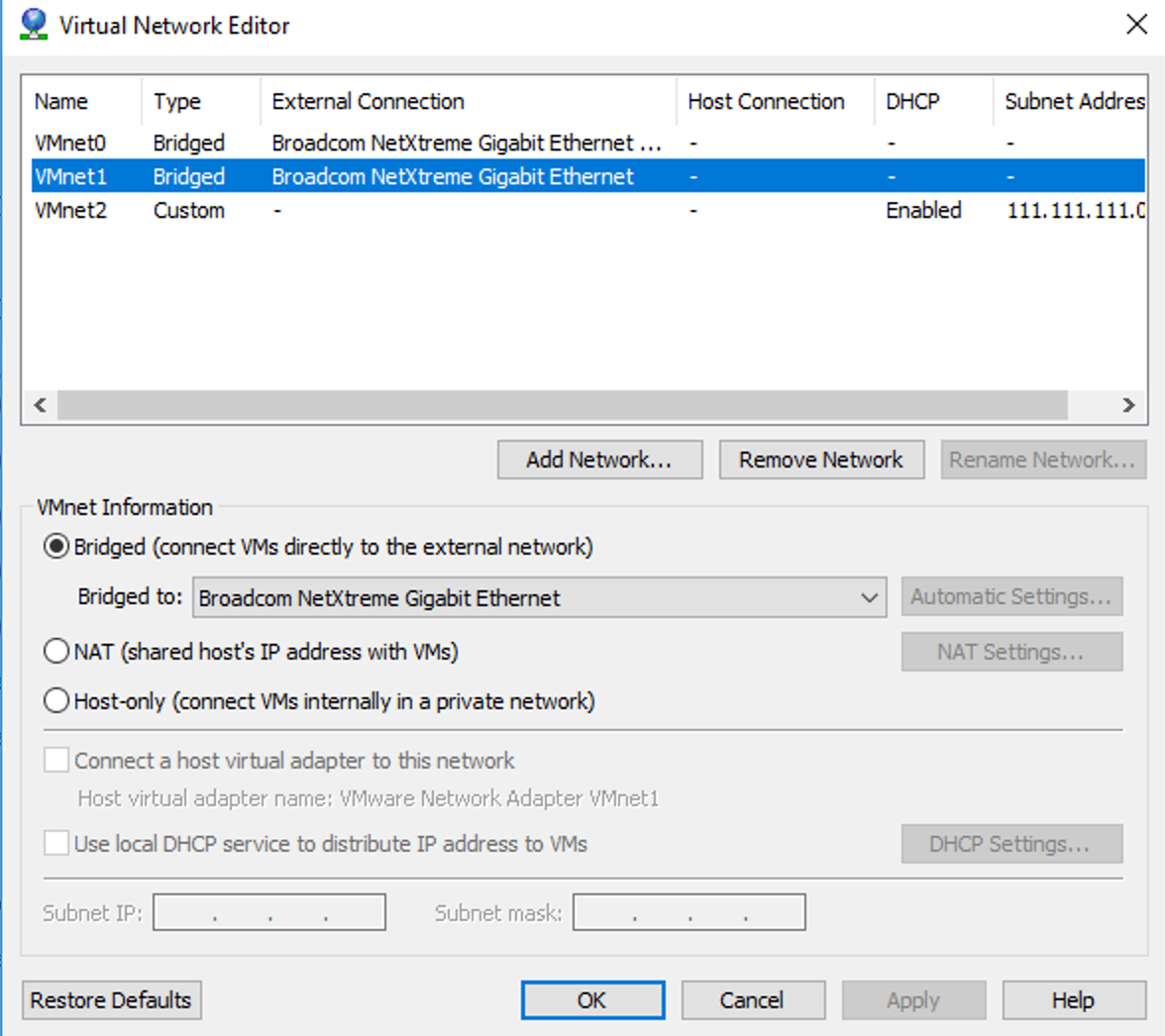
Vitual Network Editor 여담으로 네트워크가 된 뒤에 해당 주소의 도메인에 AD를 가입하려 했으나 보안상의 이유로 사용할 수 없다는 경고 메시지가 나타났다.
그래서 AD Join을 풀고 다시 시도했지만 동일했다. 그 이유를 찾다 보니 내가 VM 2대를 올리면서 한대만 Install 하고 나머지 한대를 Install 된 VM을 복사해서 열어서 MAC 주소가 겹쳤기 때문에 안된 거 같다. MAC 주소를 Generate 해서 변경했더니 정상 적으로 동작했다. MAC 주소를 Generate 하려면 PC가 Power Off 상태여야만 가능하다. 아래 사진은 Power On인 상태여서 비활성화 상태인 것이다.
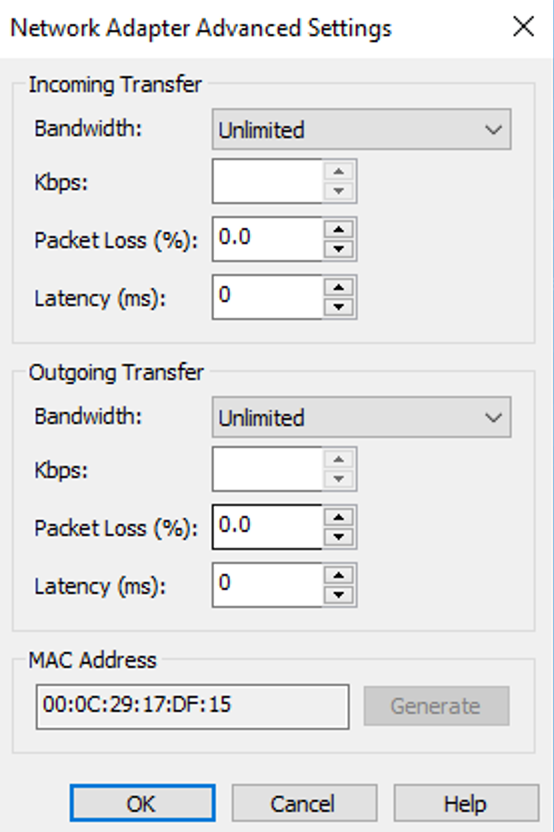
Network Adapter Advanced Settings 순서 요약
1. VM의 Settings 탭을 확인한다
2. Vitual Network Editor 설정 값을 확인한다.
3. Physical Interface의 속성에서 VMware Bridged Protocol이 활성화되어 있는지 확인한다.
반응형'IT Operation' 카테고리의 다른 글
PC의 OS 또는 시스템에 문제가 있다고 판단될 때 해결 방법 (0) 2020.11.27 윈도우 "계정에 로그인 할 수 없음" 문제 발생시 해결 방법 (0) 2020.11.21 ADOBE PREMIERE 에서 mxf 형식 파일이 열리지 않을 때 해결 방법 (0) 2020.11.17 윈도우에서 시작 프로그램 설정하기 (0) 2020.11.16 NETGEAR Ready NAS "디스크에서 수정할 수 없는 오류 카운트가 높은 것이 감지 되었습니다." (0) 2020.11.14
